Термин «свести PDF» относится к процессу взятия нескольких слоев PDF файла и удаления любых интерактивных элементов для создания «сведенного PDF файла». Механизм сведения PDF файла можно объяснить, сравнив его с объединенными изображениями, с которыми знакомы пользователи Photoshop. Подобно тому, как в изображении есть слои, которые можно свести для преобразования в другой формат, в PDF документе есть слои, которые можно свести, например интерактивные элементы, встроенные шрифты и т. д. Этот процес в некоторой степени похож на «сведение», используемое колористами в индустрии комиксов. Таким образом, метод сведения PDF документов включает в себя тщательный процесс объединения текста в потоке PDF с данными, расположенными поверх него. Об этом попозже. Давайте посмотрим на процесс использования инструмента сведения PDF как Wondershare PDFelement - Редактор PDF-файлов, чтобы свести PDF файлы.

![]() Работает на основе ИИ
Работает на основе ИИ
Три шага к сведению PDF
PDFelement это комплексная система управления документами, предназначенная для работы с PDF и другими цифровыми рабочими потоками. Поскольку сведение PDF файла это тонкий процесс, он может быть подвержен ошибкам. PDFelement исключает возможность таких ошибок и создает корректную сведенную копию любого обрабатываемого файла PDF, даже если он содержит сложный текст, объекты, поля формы и другие элементы данных. Процесс сведения файлов PDF подробно описан ниже:
Шаг 1. Открыть инструмент для сведения PDF
Откройте PDFelement и импортируйте файл PDF с помощью кнопки «Открыть файлы» на домашней странице программы или просто перетащив значок файла в интерфейс.

Шаг 2. Свести слои PDF
На вкладке «Инструмент» вы должны увидеть кнопку «Свести файл». Нажмите на нее.
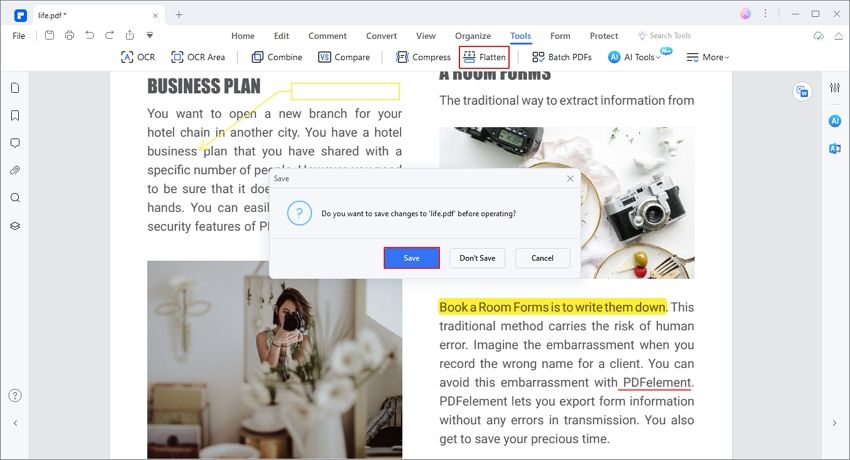
И ваш PDF файл будет сведен через несколько секунд, и сведенный PDF файл откроется в PDFelement.
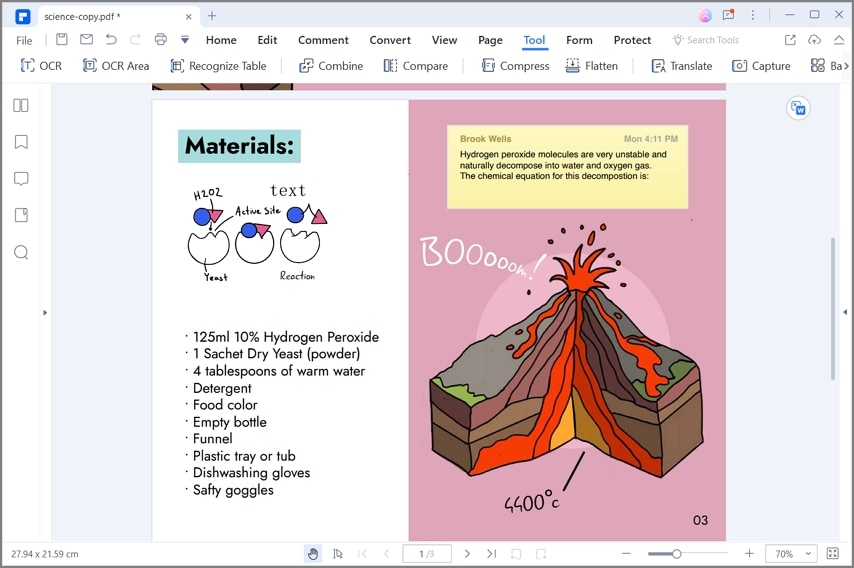
Шаг 3. Сохранить сведенный PDF
Нажмите «Файл»> «Сохранить как», если вы хотите сохранить сведенный PDF файл, и нажмите кнопку «Сохранить» после назначения нового имени для сведенного PDF файла.

PDFelement это отличный инструмент для сведения PDF-файлов, но он может гораздо больше. Вот краткий обзор некоторых полных действий с PDF, которые вы можете выполнить:
- Редактировать: Полное редактирование подходит для рабочих процессов с PDF. Легко редактируйте любой компонент PDF, включая изображения, текст, гиперссылки, формы, нижние и верхние колонтитулы, водяные знаки, таблицы и многое другое.
- Создавайте и конвертируйте файлы PDF: Конвертируйте любой формат документа в PDF и наоборот с потрясающей точностью даже в случае сложных макетов со смешанными элементами, такими как таблицы, графики, ссылки и т. д.
- Заполняйте форы и добавляйте цифровый подписи в PDF файлы: Программа может обрабатывать любые типы создания форм, преобразование форм (неинтерактивный в интерактивный формат), распознавание полей формы, импорт/экспорт и извлечение данных. Можно создать и добавить в документы юридически обязательную цифровую подпись.
- Безопасность: Для защиты PDF документов могут быть добавлены элементы безопасности, такие как доступ по паролю, редактирование и другие ограничения, водяные знаки, редактирование содержимого и т. д. Используются новейшие и самые надежные алгоритмы шифрования, которые постоянно обновляются в новых версиях этого программного обеспечения.
- Продвинутый OCR: Профессиональная версия оснащена подключаемым модулем для оптического распознавания символов, который работает с более чем 20 языками.
- Пакетные процессы: Профессиональная версия также предлагает множество пакетных процессов для обработки повторяющихся задач, больших объемов извлечения и даже обработки OCR.
Теперь, когда у нас есть базовое представление о том, как сводить файлы PDF и где этот процесс обычно используется, вы готовы узнать больше о сведении PDF, реальных сферах употребления и преимуществах.
Сведение PDF: значение и определение
Неинтерактивный PDF документ обычно считается сведенным файлом, даже если он может содержать смесь изображений, текста и даже фигур. Представьте это как один слой, который нельзя сводить дальше. Однако, в большинстве PDF файлов часто есть элементы, которые не будут доступны в потоке PDF. Некоторые из них включают разметки и аннотации, данные полей формы, элементы интерактивных форм, слои изображений и т. д. В некоторых случаях вам может быть ненужно, чтобы эти интерактивные элементы оставались отдельными; вы можете просто хотеть, чтобы они отображались как специальные символы. А именно, процесс «сведения PDF».
Причины и преимущества сведения файлов PDF
При сведении PDF файла, вы переводите все эти нестатические элементв в основной поток PDF файлов в соответствии с их свойствами видимости, а затем удаляете их все. Есть несколько причин, по которым вы можете захотеть это сделать:
- PDF файл отображается быстрее, если он сведен, что полезно при совместном использовании URL-адреса PDF файла с более широкой аудиторией, чтобы они могли просматривать его в своих браузерах.
- Вы можете отображать определенные значения для раскрывающихся меню, контрольных списков и т. д., которые нельзя изменить.
- Что касается форматов, вы можете свести PDF файл, чтобы другие пользователи не могли легко изменить данные.
Сведение PDF файлов имеет также несколько преимуществ. Например, легче распространить ссылку на плоский документ PDF, чтобы он быстрее загрузился в браузере. Это очень удобно, когда у вас есть большие файлы с таблицами, заполненными данными и т. д. Вы также можете в некотором смысле «заблокировать» контент, что особенно полезно при пересылке форм и других интерактивных данных. Кроме того, поскольку вы удаляете интерактивные элементы и представляете их на уровне изображения, эту векторную информацию можно удалить, по сути делая его простым PDF файлом, которым легко делиться и просматривать.






